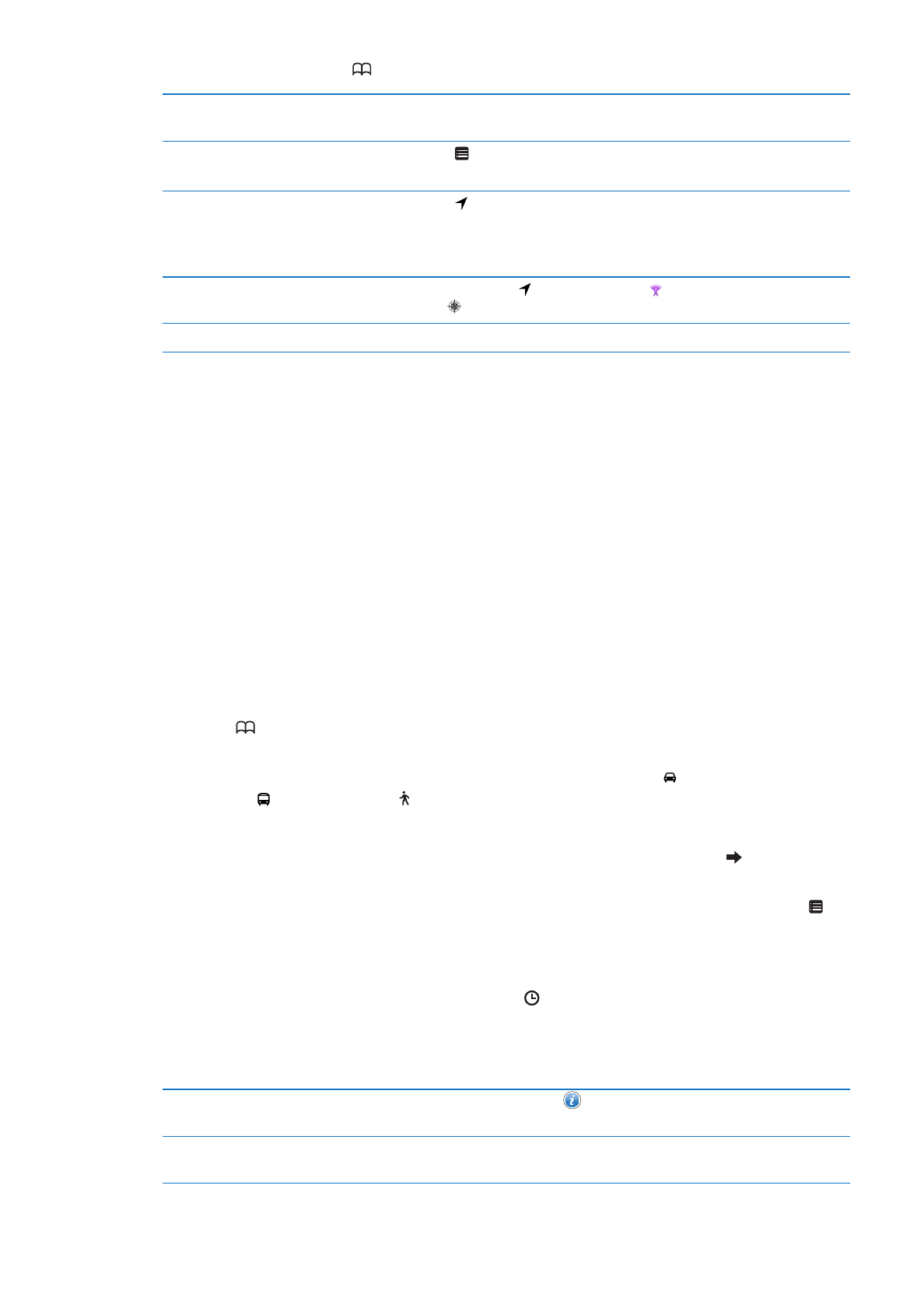
Uzyskiwanie wskazówek dojazdu:
1
Stuknij w Trasa.
2
Wprowadź lokalizację początkową i końcową.
Stuknij w , aby wybrać miejsce z Zakładek (w tym bieżące położenie lub upuszczoną pinezkę),
ostatnio używane miejsce lub kontakt.
3
Stuknij w Trasa, a następnie wybierz wskazówki dojazdu samochodem ( ), transportem
publicznym ( ) lub dla pieszych ( ).
4
Wykonaj jedną z następujących czynności:
Â
Aby wyświetlić wskazówki „krok po kroku”, stuknij w Start, a następnie stuknij w w celu
przejścia do następnego etapu podróży.
Â
Aby wyświetlić wszystkie wskazówki w formie listy, stuknij w Początek, a następnie stuknij w .
Gdy stukniesz w dowolną pozycję na liście, pojawi się mapa zawierająca ten etap trasy.
5
Jeśli wyświetlonych zostanie wiele tras, wybierz tę, z której chcesz skorzystać.
Jeśli korzystasz z transportu publicznego, stuknij w , aby sprawdzić czas przyjazdu lub odjazdu
i wybrać harmonogram podróży. Jeśli chcesz sprawdzić czas odjazdu autobusu, tramwaju
lub pociągu, stuknij w ikonę przystanku. Pozwoli to również przejść do witryny internetowej
przewoźnika (jeśli jest dostępna).
Uzyskiwanie wskazówek z
położenia na mapie
Stuknij w pinezkę, stuknij w
, a następnie stuknij w Trasa do tego miejsca
lub Trasa z tego miejsca.
Dodawanie zakładki do miejsca na
mapie
Stuknij w Dodaj do zakładek.
88
Rozdział 17
Mapy
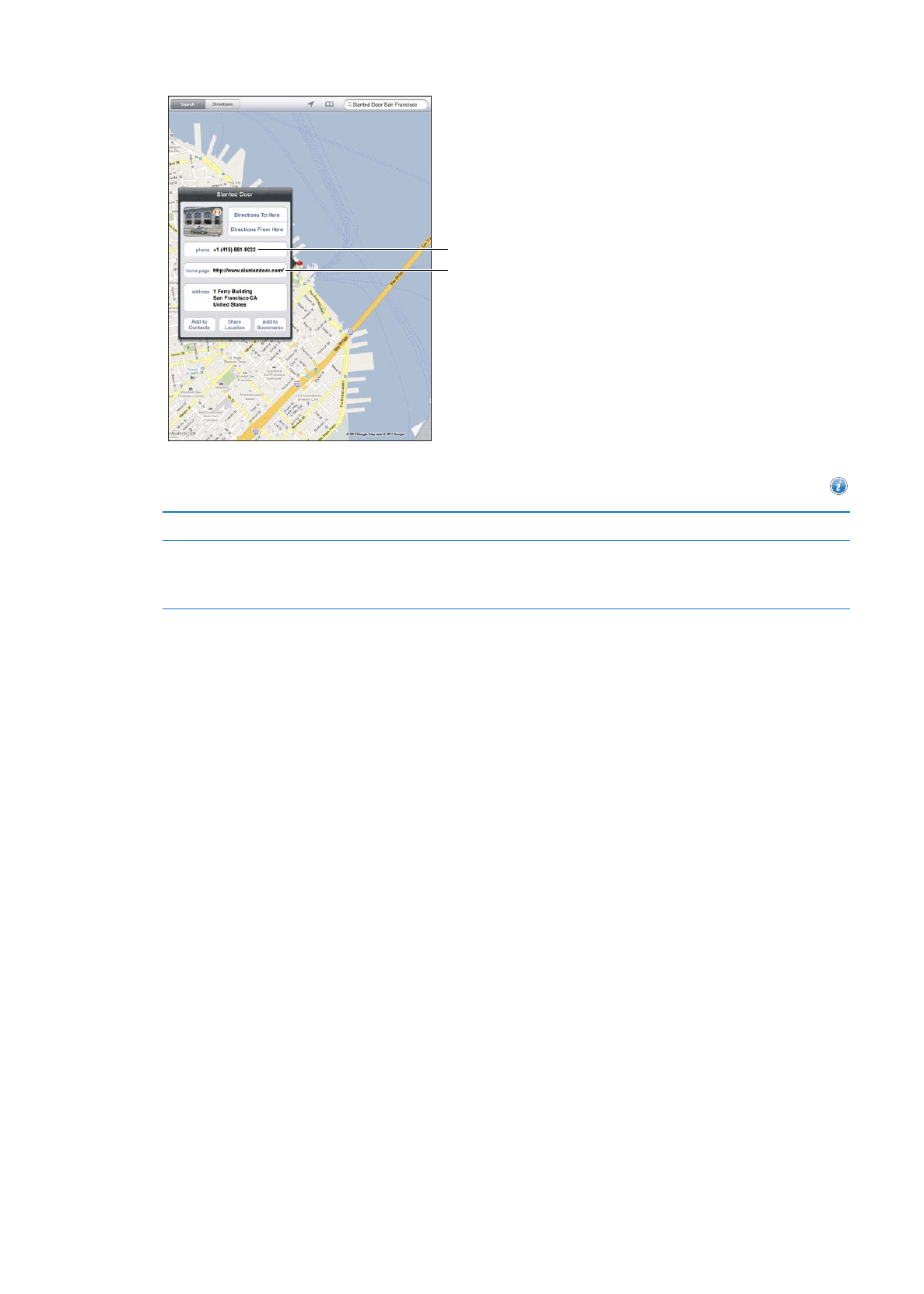
Uzyskiwanie i udostępnianie informacji o położeniu
Nawiązywanie
połączenia
FaceTime (jeśli
dostępne).
Nawiązywanie
połączenia
FaceTime (jeśli
dostępne).
Przejście do witryny
internetowej.
Przejście do witryny
internetowej.
© 2012 Google. Dane map © 2012 Google.
© 2012 Google. Dane map © 2012 Google.